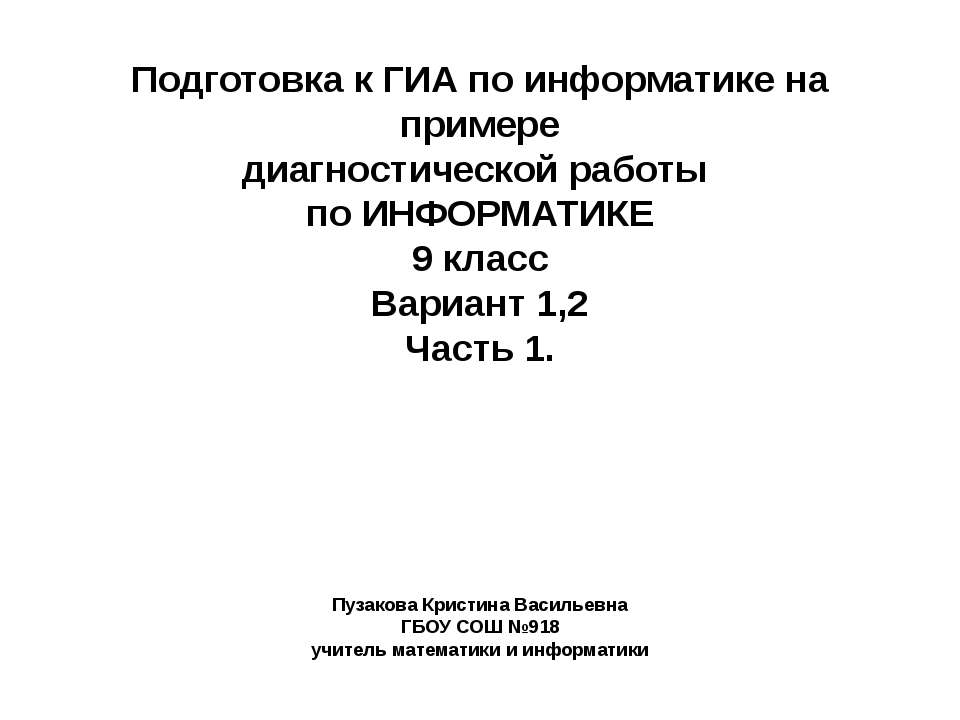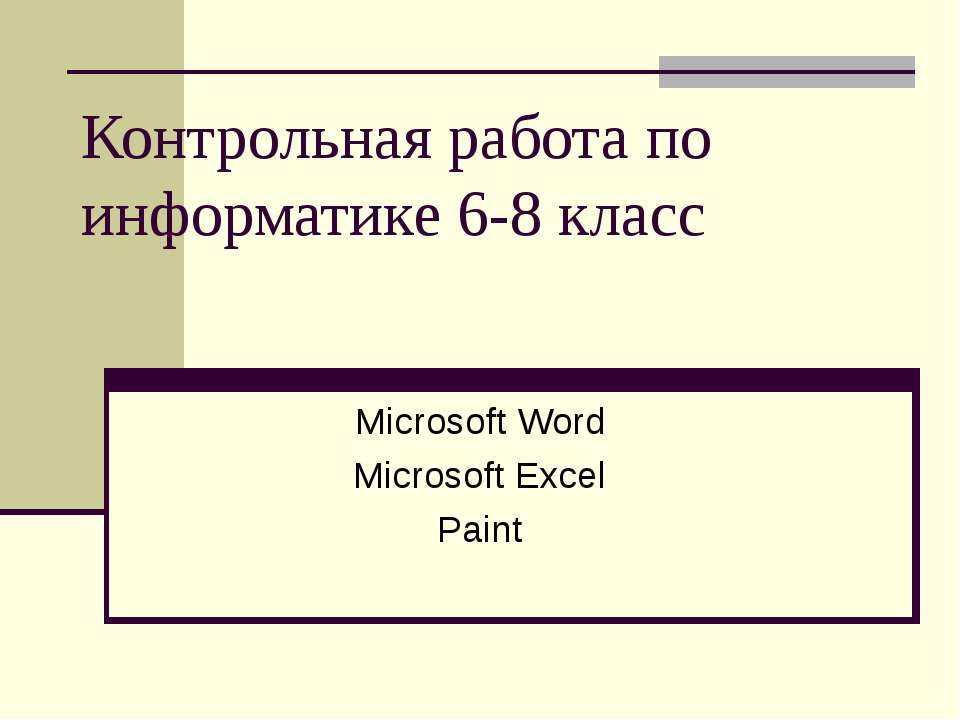Електронні таблиці

- Рубрика: Презентации по Информатике
- Просмотров: 414
Презентация "Електронні таблиці" онлайн бесплатно на портале электронных презентаций school-present.com
Microsoft Excel – це програма, що призначена для організації даних у таблиці для документування й графічного подання інформації. Електронні таблиці – це програма, що моделює на екрані монітора двовимірну таблицю, яка складається з рядків і стовпців.
Листи служать для організації та аналізу даних, які можна вводити та редагувати одночасно на декількох аркушах, а також виконувати обчислення на основі даних з декількох аркушів. Після створення діаграми можна помістити на лист з відповідними даними або на окремий лист діаграми. . В Microsoft Excel є два основних типи об’єктів: книга і лист. Книга в Microsoft Excel являє собою файл, що використовується для обробки і зберігання даних. Кожна книга може складатися з декількох аркушів, тому в одному файлі можна помістити різноманітні відомості і встановити між ними необхідні зв'язку.
Завантаження Microsoft Excel відбувається кількома способами: Пуск → Программы →Microsoft Excel; Використати ярлик на робочому столі; Використати ярлик з панелі задач; Натиснути кнопку Microsoft Excel на панелі Microsoft Office. Вихід з програми можна виконати такими способами: Файл → Выход; Натиснути кнопку Закрыть у верхній частині вікна Microsoft Excel; Alt+F4.
Відкриття робочої книги Для відкриття існуючої робочої книги необхідно в меню Файл вибрати команду Открыть або натиснути кнопку , після чого розкриється діалогове вікно Открытие документа (мал.11). У прихованому переліку Папка слід вибрати диск, на якому знаходиться потрібна робоча книга. У переліку, що розташований нижче вибрати (подвійним натисканням) папку з книгою і саму книгу. За замовчанням у переліку виводяться тільки файли з книгами Microsoft Excel, які мають розширення .xls і значки на мал.10. Для виводу інших типів файлів або усіх файлів необхідно вибрати відповідний тип у полі прихованого переліку Тип файлов Збереження робочої книги Для збереження робочої книги необхідно викликати команду Сохранить меню Файл або натиснути кнопку . При першому збереженні з'являється діалогове вікноСохранение документа (мал.12). У прихованому переліку Папка слід вибрати диск, у переліку, що розташований нижче папку, в якій необхідно зберегти книгу. У полі прихованого переліку Тип файла - формат, в якому буде збережено книгу. У полі Имя файла потрібно ввести ім'я книги й натиснути кнопку Сохранить. Створення робочої книги Для створення нової робочої книги у меню Файл вибрати команду Создать. У діалоговому вікні, що розкрилося, (мал.9) вибрати спочатку вкладку, а потім шаблон, на основі якого буде створено робочу книгу; після чого натиснути кнопку OK. Звичайні робочі книги створюються на основі шаблону Книга. Для створення робочої книги на основі шаблону Книга можна натиснути кнопку .
Елементи вікна MS Excel Рядок заголовка-На цьому рядку містяться (зліва направо): піктограма додатка MS Excel; назва поточного документа; стандартні кнопки Згорнути, Поновити/Розгорнути, Закрити Меню програми-Містить кнопки команд електронної таблиці (Файл, Правка, Вигляд, Вставка, Формат, Сервіс, Дані, Вікно, Довідка) Панелі інструментів-Як правило, розташовані у верхній частині вікна нижче від головного меню. Містять кнопки панелей інструментівСтандартна і Форматування.Порядок та перелік кнопок користувач може змінювати за допомогою команди меню Вигляд → Панелі інструментів →Настройка... Робоче поле-Містить такі компоненти: заголовки рядків та стовпців, поле таблиці. Робоче поле MS Excel суттєво відрізняється від робочих полів інших Windows-додатків. Воно схоже на розграфлений аркуш паперу, причому кожна клітинка має адресу, що складається з імені стовпця і номера рядка, на перетині яких і розташована клітинкаРобоче поле, призначена для введення й редагування табличних даних, створення математичних залежностей між даними таблиць у вигляді формул тощо Рядок стану-Містить службову інформацію (зліва направо): поточний режим роботи, індикатор режиму додаткової цифрової клавіатури Панель адреси-Містить адресу активної клітинки Рядок формулРядок, де відображаються дані та формули в активній клітинці. Увімкнути або вимкнути показ на екрані рядка формул можна за допомогою команди меню Вигляд → Рядок формул або Сервіс → Параметри… → Показувати рядок формул Панель ярликів аркушів робочої книги-Призначена для розміщення ярличків з іменами робочих аркушів та роботи з ними (переміщення, видалення, надання необхідного кольору тощо)
Навігаційні клавіші та їхні комбінації для переміщення електронною таблицею → Перехід на одну клітинку праворуч ← Перехід на одну клітинку ліворуч ↑ Перехід на одну клітинку вгору ↓ Перехід на одну клітинку вниз Tab Перехід на одну клітинку праворуч Shift + Tab Перехід на одну клітинку ліворуч Home Перехід у перший стовпець Ctrl + Home Перехід до початку таблиці Ctrl + End Перехід до останньої клітинки PgUp Перехід на одну сторінку вгору PgDn Перехід на одну сторінку вниз Alt + PgUp Перехід на одну сторінку ліворуч Alt + PgDn Перехід на одну сторінку праворуч Ctrl + PgUp Перехід до сусіднього аркуша (ліворуч) Ctrl + PgDn Перехід до сусіднього аркуша (праворуч)
Елементи інтерфейсу користувача Excel Після завантаження Excel можна побачити у вікні такі елементи: рядок заголовка, позначку системного меню, групу кнопок керування вікном, рядок меню, панель інструментів, рядок стану, смуги прокручування й обрамлення вікна. У вікні містяться спеціальні компоненти, властиві саме вікну Excel. Рядок формул – це панель у верхній частині вікна Excel, що використовується для введення і редагування змісту комірки. Змістом комірки може бути як постійне значення (скажімо, число або текст), так і формула. Поле імені – це текстове поле ліворуч від рядка формул, у якому відображається ім’я виділеної комірки або елемент діаграми. У цьому полі можна швидко перевизначити ім’я комірки. Робоча частина аркуша – це графічне зображення електронних таблиць. Робоча частина складається з комірок і заголовків рядка і стовпців. Вкладки аркушів – ці елементи розташовані в нижній частині вікна. Вони нагадують вкладки в каталожній шухляді. Клацання мишею по будь-якій з вкладок відкриває відповідний аркуш робочої книги. Межа вкладок аркушів – вертикальна риска праворуч від вкладок аркушів, що визначає розмір ділянки вкладок. Потягнувши за цю межу, можна змінити розмір ділянки вкладок.
Основні можливості електронних таблиць: проведення однотипних складних розрахунків над більшими наборами даних; автоматизація підсумкових обчислень; розв'язок завдань шляхом добору значень параметрів; обробка (статистичний аналіз) результатів експериментів; проведення пошуку оптимальних значень параметрів (розв'язок оптимізаційних завдань); підготовка табличних документів; побудова діаграм (у тому числі й зведених) за наявними даними; створення й аналіз баз даних (списків).